Resolución de Problemas de Conectividad
-
Verificación del funcionamiento
-
Resolución de Problemas
Resumen
Para la verificación de las interfaces de Frame Relay utilice el comando show interfaces. Para analizar algunas estadísticas de LMI utlice el comando show frame-relay lmi. Para ver las estadísticas de tráfico y PVC utilice el comando show frame-relay pvc [interface interfaz] [dlci]. Por último, Para borrar mapas de Frame Relay creados dinámicamente mediante ARP inverso, utilice el comando clear frame-relay inarp.
Utilice el comando debug frame-relay lmi para determinar si el router y el switch Frame Relay envían y reciben paquetes LMI correctamente.
Aprende a usar los comandos show y debug para resolver problemas de Frame Relay. Se detalla la verificación del funcionamiento de Frame Relay.
Tabla de Contenido
1. Verificación del funcionamiento de Frame Relay
1.1. Interfaz de Frame Relay
En general, Frame Relay es un servicio muy confiable. Sin embargo, hay momentos en los que la red funciona a niveles más bajos que lo esperado y se deben resolver los problemas.
Por ejemplo, los usuarios pueden informar sobre conexiones lentas e intermitentes a través del circuito, o los circuitos pueden dejar de funcionar completamente. Una práctica recomendada es verificar la configuración antes de que aparezcan los problemas.
En este tema, deberá seguir los pasos de un procedimiento de verificación para asegurar que todo funcione correctamente antes de que se inicie una configuración en una red activa.
Verificación de las interfaces de Frame Relay
Después de configurar un PVC de Frame Relay y al resolver un problema, verifique que Frame Relay funcione correctamente en esa interfaz mediante el comando show interfaces.
Recuerde que con Frame Relay, el router normalmente se considera un dispositivo DTE. Sin embargo, con fines de prueba, se puede configurar un router Cisco como un dispositivo DCE para simular un switch Frame Relay. En estos casos, el router se convierte en un dispositivo DCE cuando se lo configura como switch Frame Relay.

Como se muestra en la ilustración, el comando show interfaces muestra cómo se establece la encapsulación, junto con información útil del estado de la capa 1 y la capa 2, incluido lo siguiente:
- DLCI de la LMI
- Tipo de LMI
- Tipo de DTE/DCE de Frame Relay
El primer paso siempre es confirmar que las interfaces estén configuradas correctamente. En la ilustración, entre otras cosas, puede ver los detalles sobre la encapsulación, el DLCI en la interfaz serial configurada con Frame Relay y el DLCI utilizado para la LMI. Confirme que estos valores sean los valores esperados; de lo contrario, se pueden requerir cambios.
1.2. Operaciones de LMI
El siguiente paso es analizar algunas estadísticas de LMI mediante el comando show frame-relay lmi.
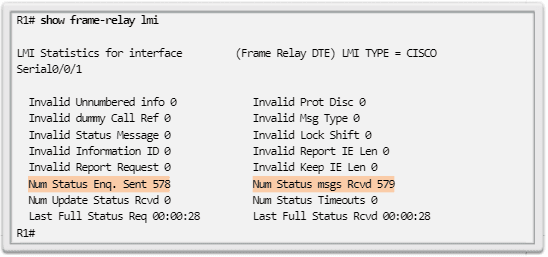
En la ilustración, se muestra un resultado de ejemplo que indica la cantidad de mensajes de estado intercambiados entre el router local y el switch Frame Relay local. Asegúrese de que los contadores entre los mensajes de estado enviados y recibidos aumenten. Esto valida que existe comunicación activa entre el DTE y el DCE.
También busque elementos Invalid distintos de cero. Esto ayuda a aislar el problema de comunicaciones de Frame Relay entre el switch de la prestadora de servicios y el router cliente.
1.3. Estado de PVC
En la ilustración, se muestran las estadísticas de la interfaz.
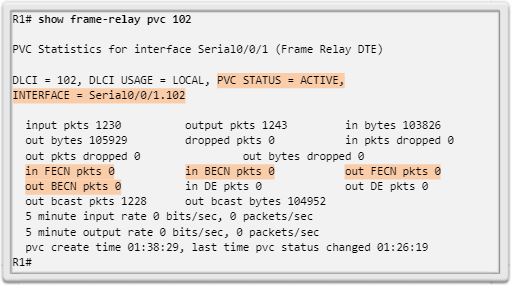
Utilice el comando show frame-relay pvc [interface interfaz] [dlci] para ver las estadísticas de tráfico y PVC. Este comando además resulta útil para ver la cantidad de paquetes de BECN y FECN que recibe el router. El estado de PVC puede ser activo, inactivo o eliminado.
El comando show frame-relay pvc muestra el estado de todos los PVC configurados en el router. También puede especificar un PVC en particular.
Después de recopilar las estadísticas, utilice el comando clear counters para restablecer los contadores de estadísticas. Después de borrar los contadores, espere 5 o 10 minutos antes de volver a emitir los comandos show.
Observe cualquier error adicional. Si necesita comunicarse con la prestadora de servicios, estas estadísticas contribuyen a resolver los problemas.
1.4. ARP inverso
Para borrar mapas de Frame Relay creados dinámicamente mediante ARP inverso, utilice el comando clear frame-relay inarp.

La última tarea es confirmar si el comando frame-relay inverse-arp resolvió una dirección IPv4 remota a un DLCI local. Utilice el comando show frame-relay map para mostrar las entradas de mapa actuales y la información sobre las conexiones.
Se muestra el resultado del router R3 con una configuración de Frame Relay anterior en la interfaz física, sin el uso de subinterfaces.
R3# show frame-relay map Serial0/0/0 (up): ip 10.1.1.9 dlci 302(0x12E,0x48E0), dynamic, broadcast, CISCO, status defined, active R3#
ARP inverso está habilitado de manera predeterminada para IPv4. Frame Relay para IPv6 utiliza el descubrimiento inverso de vecinos (IND) para obtener una dirección IPv6 de capa 3 a partir de un DLCI de capa 2.
El resultado muestra la siguiente información:
- 10.1.1.9 es la dirección IPv4 del router remoto, descubierta dinámicamente a través del proceso ARP inverso.
- 302 es el valor decimal del número de DLCI local.
- 0x12E es la conversión hexadecimal del número de DLCI, 0x12E = decimal 302.
- 0x48E0 es el valor como aparecería en el cable debido a la forma en que se propagan los bits de DLCI en el campo de dirección de la trama Frame Relay.
- La difusión/multidifusión se encuentra habilitada en el PVC.
- El tipo de LMI es cisco.
- El PVC está en estado activo.
Cuando se realiza una solicitud de ARP inverso, el router actualiza su tabla de mapa con tres estados posibles de conexión LMI.
- ACTIVE: indica un circuito de extremo a extremo (DTE a DTE) correcto.
- INACTIVE: indica una conexión correcta al switch (DTE a DCE) sin que se detecte un DTE en el otro extremo del PVC. Esto puede ocurrir debido a una configuración incorrecta en el switch.
- DELETED: indica que el DTE está configurado para un DLCI que el switch no reconoce como válido para esa interfaz.
2. Resolución de problemas del funcionamiento de Frame Relay
Si el procedimiento de verificación indica que la configuración de Frame Relay no funciona correctamente, el paso siguiente es resolver los problemas de la configuración.
Utilice el comando debug frame-relay lmi para determinar si el router y el switch Frame Relay envían y reciben paquetes LMI correctamente.

Observe la ilustración para examinar el resultado de un intercambio de LMI.
- out es un mensaje de estado de LMI que envía el router.
- in es un mensaje que se recibe del switch Frame Relay.
- Un mensaje type 0 es un mensaje de estado de LMI completo.
- Un intercambio de LMI es type 1.
- dlci 102, status 0x2 significa que el DLCI 102 está en estado activo.
Los valores posibles del campo de estado son los siguientes:
- 0x0: el switch tiene este DLCI programado, pero por algún motivo no se puede usar. El motivo podría ser que posiblemente el otro extremo del PVC esté inactivo.
- 0x2: el switch Frame Relay tiene el DLCI y todo funciona.
- 0x4: el switch Frame Relay no tiene este DLCI programado para el router, pero estuvo programado antes en algún momento. Esto también puede deberse a que se invirtieron los DLCI en el router, o a que el proveedor de servicios eliminó el PVC en la nube de Frame Relay.






